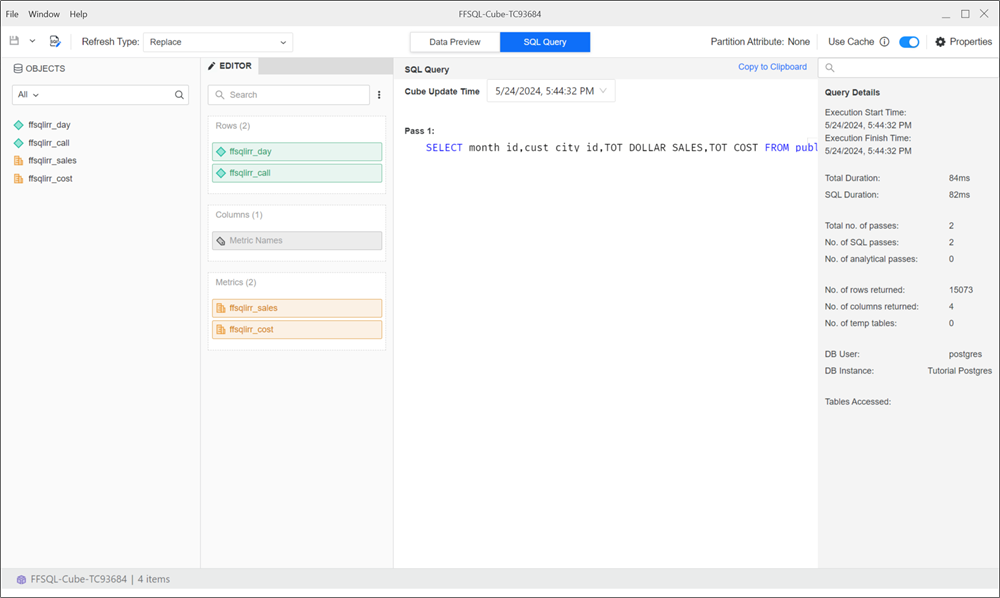Strategy One
フリーフォーム SQL キューブを作成
MicroStrategy ONE (2024 年 6 月) 以降、フリーフォーム SQL を作成できるようになりました キューブでは、最初に有効な SQL を定義する必要があり ステートメント。また、SQL 文から返されるデータにオブジェクトをマップする必要があります。
前提条件
-
次のオブジェクトを選択する必要がありますフリーフォーム SQL を使用 エディターとスキーマ オブジェクトを作成フリーフォーム SQL にアクセスし、使用する権限が必要です エディター。
-
フリーフォーム SQL キューブを使用、作成、編集するには、次の権限が必要です:
-
インテリジェント キューブ エディターの使用
-
分析を使用
-
アプリケーション オブジェクトの作成
-
レポート オブジェクトのリストの変更 (オブジェクト ブラウザーを使用)
-
フリーフォームを使用 SQL エディター
-
-
メタデータにデータベース インスタンスが定義されていない場合、フリーフォーム SQL エディターを読み込むことができず、メッセージが表示されます。
-
データベース インスタンスは、フリーフォーム SQL で使用するために正しく設定されている場合のみ選択可能です。
データベース インスタンスを設定する手順は、こちらをクリックしてください。-
いずれかのプロジェクトを右クリックし、[プロパティ] を選択します。
-
に移動しますデータ ソースタブ。
-
クリックデータ ソースを追加。
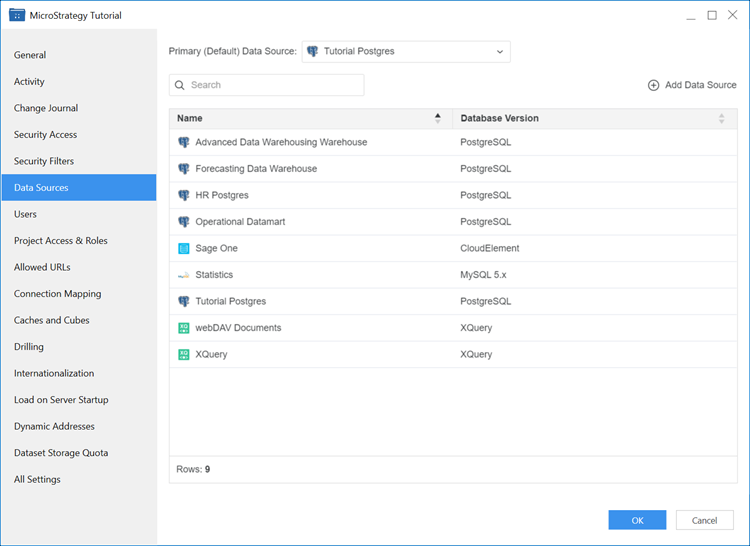
-
フリーフォーム SQL を作成 キューブ
- Workstation ウィンドウを開きます。
- 上部のナビゲーション ペインで、ファイル選択新しいフリーフォーム SQL キューブ。
- プロジェクトを選択し、[OK] をクリックします。選択: フリーフォーム SQL エディター表示されます。
- データベース インスタンスを選択アクセスするデータ ソースにはフリーフォーム SQL を使用します。
- 右上のペインで、SQL を入力します クエリです。
-
[SQL を実行] をクリックします。
-
右下のペインでは列をマッピングキューブで使用するアトリビュートやメトリックに、SQL ステートメントを追加します
列をマッピングする際、SQL ステートメントに表示される列と同じ順序で列をマッピングすることが重要です。同じ順序に従わない場合、キューブが失敗します。
マッピングの数が SQL ステートメントの列数と同じであることを確認します。例えば、SQL ステートメントがデータを取得するために 10 個の列をリストする場合は、それらを 10 個のアトリビュートとメトリックにマッピングする必要があります。
アトリビュートごとに、列を ID にマッピングする必要があります フォーム。
-
クリックキューブを保存して開く。
-
クエリ結果のオブジェクトを使用してキューブを定義できます。すべてのクエリ結果を使用する必要があります。
キューブの定義の詳細については、インテリジェント キューブを作成
-
[公開] をクリックします。
-
キューブ キャッシュがある場合は、キューブ キャッシュキューブ エディターの右上にトグルが表示されます。このトグルがオンになっている場合、エディターはデータをSQL 表示とデータ プレビュー。このトグルをオフにするとSQL 表示現在のキューブ定義から最新の SQL を表示しデータ プレビュー表示公開。キューブ エディターで新しい変更を保存する場合、キューブ キャッシュトグルをオフにする必要があります。